仕訳データ転送
|
連動している会計ソフトに仕訳データを転送します |
|
ナビメニュー:【会計連動】→[仕訳データ転送] (メニュー:【支払/会計】→[会計ソフト連携]→[仕訳データ転送]) |
サブツールバーの操作
ファイル出力項目設定
CSVファイル作成時、CSVにデータを落とす項目やその順序を決めることができます。
よく使う項目順序などは登録パターンとして登録しておくことができます。
基本操作画面
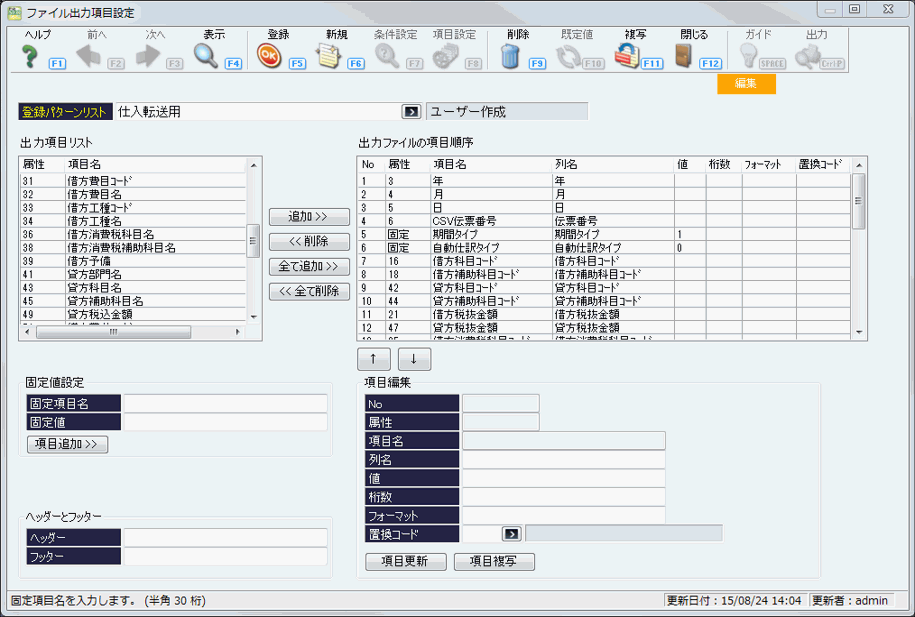
ツールボタン
|
ツールボタン |
説 明 |
|
ヘルプ (F1) |
ヘルプを表示します。 |
|
表示 (F4) |
最新情報を表示します。 |
|
登録 (F5) |
入力した情報を登録します。 |
|
新規 (F6) |
新規登録パターンを作成することができます。 |
|
削除 (F9) |
登録パターンを削除します。 |
|
複写 (F11) |
登録パターンを複写します。 |
|
閉じる (F12) |
画面を閉じます。 |
|
ガイド (SPACE) |
ガイドを表示します。 |
※グレーになっているボタンは使用できません。
入力・表示項目
|
項目 |
入力 |
属性・桁数 |
説 明 |
|
|
登録パターンリスト |
● |
全角25文字 |
出力パターンを新規で作成する場合は、新規パターン名称を 入力します。 既に登録されている出力パターンを呼び出す場合は、ガイドから 選択して呼び出します。 |
|
|
出力項目リスト |
属性 ※1 |
- |
- |
CSVに出力できる項目の属性を表示します。 |
|
項目名 |
- |
- |
CSVに出力できる項目の項目名を表示します。 |
|
|
追加>> |
- |
- |
「出力ファイルの項目順序」に項目を追加します。 「出力項目リスト」からCSVファイルに出力したい項目を選択し、 クリックすると、該当の項目が「出力ファイルの項目順序」に 追加されます。 |
|
|
<<削除 |
- |
- |
「出力ファイルの項目順序」に追加した項目を削除します。 「出力ファイルの項目順序」から削除したい項目を選択し、 クリックすると、該当の項目が「出力ファイルの項目順序」から 削除されます。 |
|
|
全て追加>> |
- |
- |
「出力ファイルの項目順序」に項目を全て追加します。 クリックすると、「出力項目リスト」から全ての項目が 「出力ファイルの項目順序」に追加されます。 |
|
|
<<全て削除 |
- |
- |
「出力ファイルの項目順序」に追加した項目を全て削除します。 クリックすると、「出力ファイルの項目順序」から全ての項目が 削除されます。 |
|
|
出力ファイル の項目順序 |
No |
- |
- |
CSVに出力する項目を表示します。 番号を表示します。 |
|
属性 ※1 |
- |
- |
CSVに出力する項目の属性を表示します。 |
|
|
項目名 |
- |
- |
CSVに出力する項目の項目名を表示します。 |
|
|
列名 |
- |
- |
CSVに出力する項目の列名を表示します。 「項目編集」の「列名」で変更することができます。 |
|
|
値 |
- |
- |
CSVに出力する項目の値を表示します。 属性が固定の場合、「項目編集」の「値」で変更することが できます。 |
|
|
桁数 |
- |
- |
CSVに出力する項目の出力できる桁数を表示します。 項目編集の桁数で設定できます。 |
|
|
置換コード |
- |
- |
CSVに出力する項目の置換コードを表示します。 項目編集の置換コードで設定できます。 |
|
|
↓ |
- |
- |
「出力ファイルの項目順序」に設定されている項目の順序を 変更します。 順序を下げたい項目にカーソルを合わせた状態でボタンを クリックすると順序が下がります。 |
|
|
↑ |
- |
- |
「出力ファイルの項目順序」に設定されている項目の順序を 変更します。 順序を上げたい項目にカーソルを合わせた状態でボタンを クリックすると順序が上がります。 |
|
|
固定値設定 |
固定項目名 |
○ |
全角15文字 |
固定項目名を入力します。 |
|
固定値 |
○ |
全角15文字 |
固定値を入力します。 |
|
|
追加項目>> |
- |
- |
「出力ファイルの項目順序」に固定値設定の項目を追加します。 「固定項目名」「固定値」を設定し、「追加項目>>」をクリックすると、 「出力ファイルの項目順序」に追加されます。 固定値設定で追加された項目は属性が固定になります。 |
|
|
ヘッダーと フッター |
ヘッダー |
○ |
全角15文字 |
ヘッダーを入力します。 CSVの1行目に出力されます。 |
|
フッター |
○ |
全角15文字 |
フッターを入力します。 CSVの明細最終行後に出力されます。 |
|
|
項目編集 |
No |
- |
- |
「出力ファイルの項目順序」で選択している項目の番号を 表示します。 |
|
属性 ※1 |
- |
- |
「出力ファイルの項目順序」で選択している項目の属性を 表示します。 |
|
|
項目名 |
- |
- |
「出力ファイルの項目順序」で選択している項目の項目名を 表示します。 |
|
|
列名 |
○ |
全角15文字 |
「出力ファイルの項目順序」で選択している項目の列名を変 更できます。 |
|
|
値 |
○ |
全角15文字 |
「出力ファイルの項目順序」で選択している項目の値を変更 できます。 属性が固定の場合のみ、変更できます。 |
|
|
桁数 |
○ |
数字3桁 |
「出力ファイルの項目順序」で選択している項目の桁数を設定 できます。 200まで設定できます。 項目名が摘要(摘要1など)の場合のみ、変更できます。 |
|
|
フォーマット ※2 |
○ |
- |
「出力ファイルの項目順序」で選択している項目のフォーマットを 設定できます。 項目名が数値(コード、金額など)の場合のみ、変更できます。 |
|
|
置換コード |
○ |
数字4桁 |
「出力ファイルの項目順序」で選択している項目の置換コードを 設定できます。 手入力または、ツールボタンの「ガイド」から選択します。 「ガイド」の内容はサブツールバーの「ファイル置換設定」で 変更可能です。 属性が固定の場合、設定できません。 |
|
|
項目更新 |
- |
- |
「項目編集」で変更した内容を「出力ファイルの項目順序」に 反映できます。 「項目編集」を行った場合、必ずクリックしてください。 |
|
|
項目複写 |
- |
- |
「出力ファイルの項目順序」で複写したい項目を選択し、 クリックすると、該当の項目が複写されます。 項目複写で追加された項目は属性が複写になります。 属性が固定または複写の場合、項目複写できません。 |
|
(入力)●…必須入力項目 ○…入力項目
 |
【※1】 「属性」に関して ・「数字」 出力項目リストの項目 ・「固定」 固定値設定で追加された項目 ・「複写」 項目複写で追加された項目
【※2】 「フォーマット」に関して 出力する数値の表示形式を設定することができます。 ・数値をカンマ区切りで出力 「###,###,###」 ・0を空白で出力 「#」
|
処理の流れ
①登録パターンを設定します。
サブツールバーの「出力ファイル項目設定」をクリックし、設定画面を表示します。
「登録パターンリスト」は、必須項目です。必ず入力してください。
 |
【項目の追加】 ・「出力項目リスト」から追加 「出力項目リスト」から追加したい項目を選択し、「追加>>」をクリックします。 ・固定値の出力項目を追加 「固定項目名」「固定値」を入力し「固定項目追加>>」をクリックします。
【項目の変更】 ・出力する列名を変更
【項目の削除】
|
②パターンを登録します。
項目の設定が終わったら、ツールボタンの「登録」をクリックします。
確認メッセージが表示されますので、「はい」をクリックします。
 |
【データの削除】 削除したいパターンを表示させた状態で、ツールボタンの「削除」をクリックします。 確認メッセージが表示されますので、「はい」をクリックします。
|